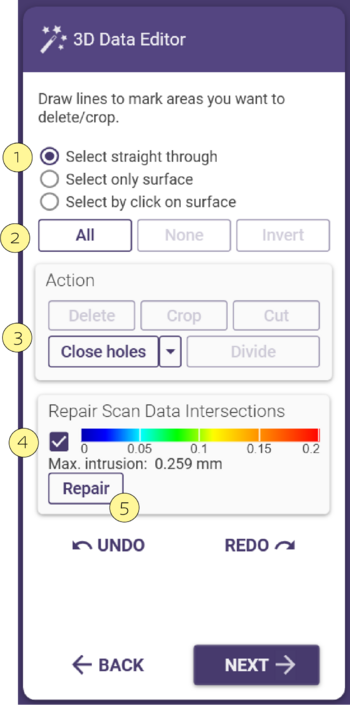Editor de datos 3D
Con el editor de datos 3D puede recortar mallas, cerrar agujeros y dividir una malla en varias. Puede utilizarlo para editar cualquier dato de la malla (por ejemplo, el Escaneo de las Arcadas) o para solucionar problemas en la malla antes de la creación del modelo.
Acceda al Editor de datos 3D haciendo clic en una malla y seleccionando Editor de datos de escaneo en la barra de herramientas experto, o haciendo clic con el botón derecho del ratón en una malla y seleccionando Editar malla en el menú contextual.
Seleccione áreas del escaneo haciendo clic con el botón izquierdo del ratón en los puntos para resaltar el área o áreas del escaneo que desee editar. Haga doble clic en el último punto para completar el contorno.
[1] Puede seleccionar la(s) superficie(s) que se verá(n) afectada(s) por el contorno que dibuje, esto debe hacerse antes de la acción de edición:
- Seleccionar todas las superficies marca las áreas de malla visibles y también las áreas ocultas por detrás.
- Seleccionar solo superficie marca solamente las áreas expuestas de malla.
- Seleccionar haciendo clic en la superfície:haga clic para marcar todas las partes de la malla conectadas al punto en el que se ha hecho clic.
[2] Puede definir selecciones globalmente sin dibujar un contorno:
- Todo Marca la malla completa.
- Ninguno Desmarca la malla completa, eliminar todas las marcas existentes.
- Invertir Inverte las marcas (las áreas no marcadas se marcan, las áreas marcadas se desmarcan)).
[3] Puede elegir qué acción se realiza en la(s) región(es) resaltada(s)
- Eliminar Elimina la zona marcada de la malla.
- Recortar Elimina la parte de la malla que no está marcada.
- Cortar Borra la parte no marcada de la malla.
- Cerrar orificios Rodea el orificio con una curva y presionar este botón permite cerrar los orificios. Al ampliar el menú desplegable aparece un control deslizante Umbral de medida.
- Dividir Divide una malla en dos mallas separadas.
Es habitual que en algunos tipos de escaneo se produzcan intersecciones (superposición de datos) entre el escaneo superior y el inferior, se muestra la intrusión máxima
[4] Si esta casilla está activada, una escala de colores corresponde a la profundidad de la intersección.
[5] La reparación adaptará automáticamente el escaneo del modelo para crear un contacto íntimo con la superficie de intersección.
| Para desmarcar áreas, vuelva a seleccionar el área mientras mantiene pulsada la tecla SHIFT. |
| En caso de que haya eliminado/cambiado demasiado en un escaneo, utilice Deshacer o Cancelar para revertir todos los cambios. |